Як додати яскравість на ноутбуці - все про комп'ютери
Ефективне використання енергії – одна з основних проблем сучасних ноутбуків. Для вирішення цієї проблеми застосовуються різні підходи. Наприклад, може знижуватися яскравість екрану ноутбука. Не рідко яскравість екрану знижується в автоматичному режимі, що дозволяє заощадити енергію і продовжити час роботи ноутбука від одного заряду акумулятора.
Але, такий підхід створює незручності для не досвідчених користувачів. Адже далеко не всі знають, як додати яскравість на ноутбуці, якщо це необхідно. У цьому матеріалі ми розповімо про те, як додати яскравість екрану на ноутбуці і налаштувати його таким чином, щоб автоматичне зміна яскравості не створював незручностей.
Варіант № 1. Додайте яскравість за допомогою утиліта «Центр мобільності Windows».
В операційній системі Windows є утиліта, яка називається «Центр мобільності Windows». Вона дозволяє управляти всіма функціями, які впливають на витрату заряду акумулятора. Для того щоб відкрити «Центр мобільності Windows» потрібно клікнути правою кнопкою мишки по значку акумулятора (поряд з системним годинником).

Після відкриття вікна «Центр мобільності Windows» в ньому потрібно знайти функцію «Яскравість екрану» і перемістити повзунок таким чином, щоб додати яскравість до потрібного вам рівня.
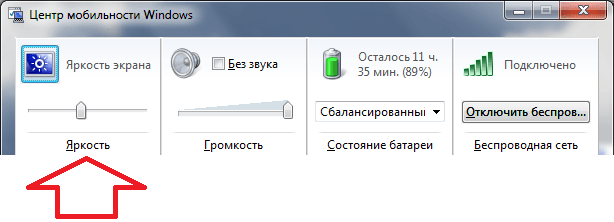
з вікна «Центр мобільності Windows» можна керувати іншими функціями. Наприклад, тут можна змінити гучність звуку або відключити бездротові мережі.
Варіант № 2. Додайте яскравість за допомогою клавіш на клавіатурі.
Другий спосіб збільшення або зменшення яскравості екрана на ноутбуці це використання спеціальних комбінацій клавіш. Уважно огляньте клавіатуру вашого ноутбука і знайдіть клавіші зі значками яскравості (значок у вигляді сонця). Ці клавіші потрібно натискати разом з клавішею Fn, яка знаходиться поруч з лівим CTRL.
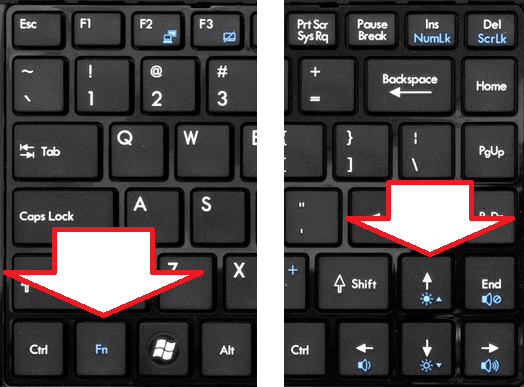
Якщо не миєте знайти потрібні клавіші, то спробуйте пошукати інформацію про це в інструкції від ноутбука. Можливо там вказані клавіші для керування яскравістю екрана.
Настроїти автоматичне управління яскравістю екрана.
Для того щоб автоматичне управління яскравістю не дратувало вас, ви можете змінити його настройки. Для цього відкрийте Панель управління і перейдіть в цей розділ:
Тут можна вказати який рівень яскравості екрана повинен використовуватися при роботі від акумулятора і мережі жлектропитания.
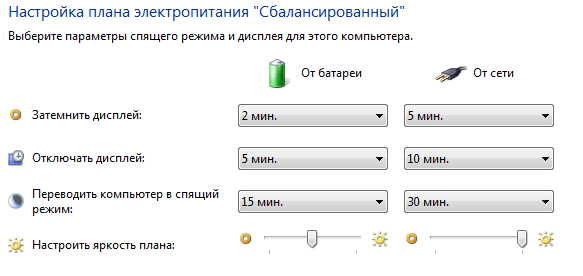
Наприклад, ви можете вказати 50% яскравості при роботі від батареї і 100% яскравості при роботі від мережі. Також тут можна керувати і іншими экономящеми енергію функціями:
Треба відзначити, що всі ці параметри застосовуються тільки до поточного плану електроживлення. Зверніть увагу, у верху даного вікна написано «Настройки плану»Збалансований». Це означає, що для двох інших планів електроживлення (Економія енергії і Висока продуктивність) потрібно окремо настроювати яскравість екрану для роботи від акумулятора і мережі. При бажанні ви можете вказати однакові рівні яскравості екрана для всіх планів електроживлення.